电脑卡如何重装Windows系统
电脑卡如何重装Windows系统?小伙伴们在使用电脑的过程中系统会越来越卡。对于新手小白来说怎么重装系统是一个比较烦恼的问题。不知道如何下手。从哪里开始。接下来就以云骑士装机大师为例给小伙伴们讲解一下电脑卡电脑卡如何重装Windows系统。
重装系统步骤阅读
1、打开下载并安装好的云骑士装机大师 点击系统重装。
2、选择系统的 选择微软官方原版 选择安装win10 64位系统。
3、进入备份 选择要备份的文件后点击下一步。
4、系统下载完成后自动重启进行系统重装。
5、当看到进入系统桌面后就安装完成了。
重装系统操作步骤
01 打开下载好的云骑士装机大师。接着点击一键装机。在此有三个选项供我们选择 。点击系统重装。

02 接着就进入选择系统的界面。选择微软官方原版。在选项中有win10 win7 XP等系统。按需求选择。在这里选择安装win10 64位系统。

03 然后进入备份。选择要备份的文件后点击下一步。

04 系统下载完成后自动重启进行系统重装。
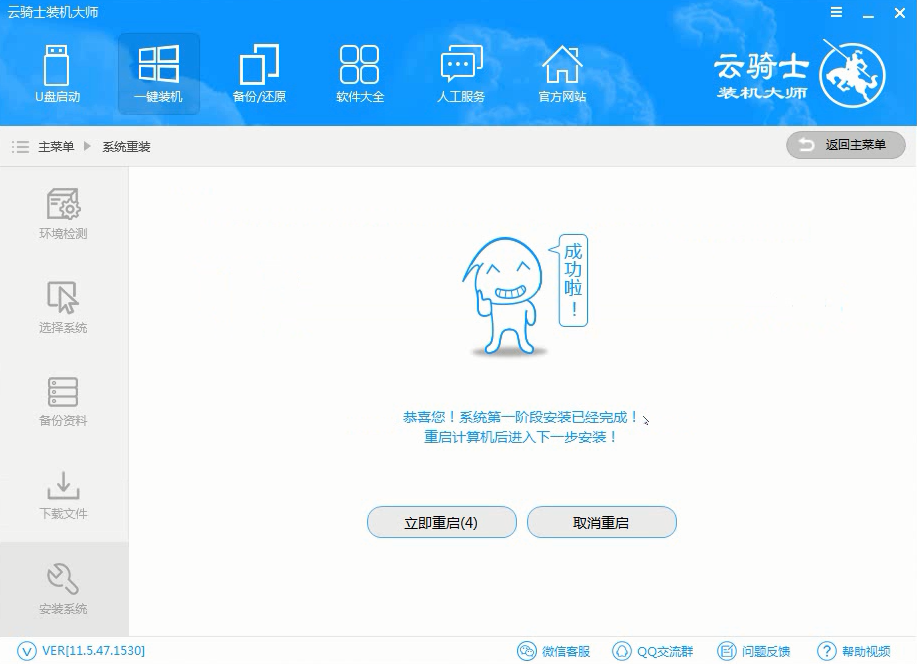
05 当看到进入系统桌面后就安装完成了。

三星ATIV Book9 Lite怎么用U盘重装系统win10
三星ATIV Book9 Lite笔记本在硬件方面配置了三星定制四核处理器、4GB内存以及128GB SSD。轻薄的机身能够给用户带来普通笔记本没有的超强便携性。这样一款优秀的笔记本若是需要重装系统。那么用U盘重装系统win10着实是一个不错的选择。要进行U盘重装系统win10。我们可以云骑士装机大师制作的U盘启动盘来进行重装。那么下面就让小编为大家带来三星ATIV Book9 Lite怎么用U盘重装系统win10。
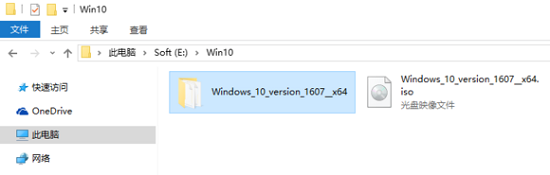
微星主板电脑U盘重装系统win10按哪个键设置启动项
很多用户都喜欢使用微星主板作为DIY电脑的重要配件。在组装好电脑之后。因为硬盘里没有系统。所以一般会使用U盘重装的方式来进行重装系统win10。而要进行U盘重装系统win10。进行U盘启动项的设置是必不可少的。一些使用微星主板组装电脑的用户。在为组装好的电脑重装系统win10时。发现不知道如何进行U盘启动设置。无法进行重装系统。那么下面就让小编为大家带来微星主板电脑U盘重装系统win10按哪个键设置启动项。

系统重装相关内容
怎样重装系统win7的方法 联想笔记本电脑一键重装系统的方法 联想笔记本电脑一键重装系统的方法 怎么样重装系统教程 如何重装win7系统的软件教程












